Sea of Thieves Marblebeard Hata Kodu Nasıl Onarılır?
Oyunlar / / August 05, 2021
Rare Ltd tarafından geliştirildi, Hırsızlar Denizi birinci şahıs çok oyunculu bir korsan oyunudur. Oyun 20 Mart 2018'de Microsoft Store'da Xbox One için piyasaya sürüldü. Ancak son zamanlarda oyunlarını oyuncular arasında oldukça popüler olan Steam'de başlattılar. Oyun çok basit ve eğlenceli ve görevleri ister tek başınıza ister gruplar halinde tamamlamanız gerekiyor. Oyun ortak bir dünyada geçtiğinden, oyuncular maceraları boyunca birbirleriyle etkileşime girebilirler.
Sea of Thieves bir MMORPG olmasa da, MMO öğesi oyunu oynamayı daha eğlenceli hale getiriyor. Ayrıca sizi öldürmek isteyen düşmanca bir oyuncuyla da karşılaşabilirsiniz. Bu nedenle Arena gibi yeni bir güncelleme tanıtıldı. Gemiler, mürettebat, tipik olarak korsanlarla ilgili olduğunu hayal edebileceğiniz her şey var. Oyun içinde, tüm görevleri tek başınıza veya bir grup içinde oynamanız ve geçmeniz gerekiyor, keşfedilecek birçok yer ve oynanacak birçok mod var.
Sea of Thieves oynayan oyuncular, sunucuya bağlanmaya çalışırken Sea of Thieves Marblebeard hata koduyla karşılaştıklarını sık sık bildirdiler. Sorun sunucu ve bölgesel sorunlardan kaynaklanmalıdır. Ancak bunun Xbox Live sorununuz, bağlantı noktası sorununuz veya bozuk dosyalar nedeniyle olma ihtimali vardır.
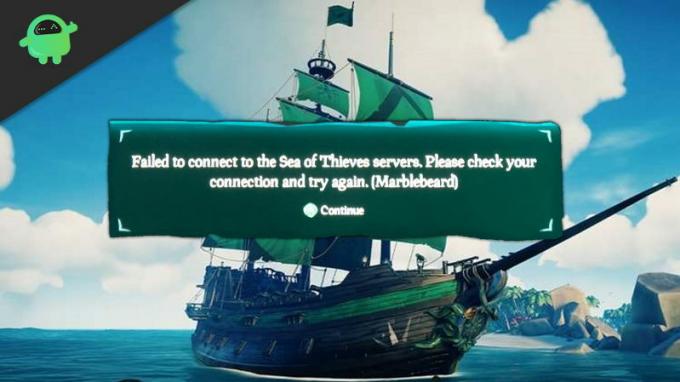
İçindekiler
-
1 Sea of Thieves Marblebeard Hata Kodu Nasıl Onarılır?
- 1.1 Yöntem 1: Sea of Thieves Sunucu Durumunu Kontrol Etme
- 1.2 Yöntem 2: NAT'nin açık olup olmadığını kontrol etme
- 1.3 Yöntem 3: Manuel Bağlantı Noktası Yönlendirme ve MAC Adresini Temizleme
- 1.4 Yöntem 4: Xbox One'ınızı sıfırlama
Sea of Thieves Marblebeard Hata Kodu Nasıl Onarılır?
Marblebeard, hata kodunun bir parametresidir ve belirli bir nedeni tanımlamaz. Marblebeard hatasıyla karşı karşıyaysanız, sorunu gidermeyi deneyebileceğiniz birkaç yöntem vardır.
Yöntem 1: Sea of Thieves Sunucu Durumunu Kontrol Etme
Sea of Thieves Marblebeard hata kodu genellikle belirli bir sunucuya çok fazla oyuncu bağlı olduğunda ortaya çıkar ve sunucuyu yavaşlatır ve diğer kullanıcılar için kullanılamaz hale getirir. Sunucu bakımdan geçiyorsa, hatayla karşılaşabilirsiniz. İnternet bağlantınız yavaşsa, sorun da ortaya çıkabilir.
Bu nedenle, hata oluştuktan sonra yapmak istediğiniz ilk şey, sunucu durumunu kontrol etmektir. Linke tıklayabilirsiniz buraya ve sunucunun kapalı mı yoksa devre dışı mı olduğunu kontrol edin. Onay için diğer hizmetleri de ziyaret edebilirsiniz. DownDetector.

Sunucuların iyi çalıştığını görüyorsanız, ancak hala hatayla karşılaşıyorsanız, diğer yöntemlerle devam edin. Ancak, sunucuda herhangi bir sorun görürseniz, sunucu durumu düzelene kadar bekleyin. Ardından sunucuya bağlanıp oyunu oynayabileceksiniz.
Ayrıca Xbox Live Durum Sayfasında sunucu durumunu kontrol edebilirsiniz, oyun Xbox Live altyapısı üzerine inşa edilmiş olsa da herhangi bir sunucu sorunu olduğunda oyun hemen çalışmayı durdurur. Bir sunucu sorunu varsa, buradaki yöntemlerden hiçbiri bunu düzeltemez, bu nedenle önce sunucunun iyi çalıştığını onaylayın ve ardından yöntemlere devam edin.
Yöntem 2: NAT'nin açık olup olmadığını kontrol etme
NAT, Ağ Adresi Çevirisi anlamına gelir. NAT Xbox'ta veya PC'de kapatılırsa, Bilye hatası beklenir.
Aşama 1) Xbox One'da NAT'ı kontrol etmek için Xbox düğmesi oyun kumandanızda ve Kılavuz menüsünü tıklayın, Ayarlar> Tümü Ayarlar. Şimdi seçin Ağ Ve git Ağ ayarları. Kontrol edin NAT Türü durum açık ya da değil. Değilse, gelişmiş ayarlara gidin ve NAT'ı etkinleştirin.

Adım 2) PC'nizde NAT durumunu kontrol etmek için şu adrese gidin: Ayarlar> Oyun> Xbox Networking. Hizmet kapalıysa, düzeltmeyi deneyin veya yönlendiricinizde NAT'ı etkinleştirmek için bir sonraki adıma geçin.

Aşama 3) Yönlendirici ayarlarınızı da kontrol etmek istersiniz, yönlendirici varsayılan olarak NAT'a izin verir. Ancak, bazen sadece durumu kontrol etmelisiniz. Tarayıcınızı başlatın ve yönlendirici adresinizi yazın, örneğin "192.168.0.1′ veya ‘192.168.1.1′açmak için enter tuşuna basın. Hesabınızla giriş yapın ve gelişmiş menüye gidin, NAT Yönlendirme sekmesine tıklayın ve etkinleştirdiğinizden emin olun. UPnP seçeneği.

Adım 4) NAT özelliğini açmak hatayı düzeltmez, Yönlendiricinizi, Xbox'ınızı ve Bilgisayarınızı yeniden başlatmanız gerekir.

Yöntem 3: Manuel Bağlantı Noktası Yönlendirme ve MAC Adresini Temizleme
Cihazınız çok eskiyse ve tak ve çalıştır özelliğini desteklemiyorsa yönlendiricinizin bağlantı noktasını manuel olarak iletmeniz gerekir. Ayrıca, bağlantı noktası yönlendirme çalışmazsa, MAC adresini de temizleyebilirsiniz.
Aşama 1) Web tarayıcınızı başlatın ve genel yönlendirici adresini girin, örneğin "192.168.0.1′ veya ‘192.168.1.1′, enter tuşuna basın ve hesabınıza giriş yapın.
Adım 2) Şuraya git Gelişmiş Menü ve seçeneği ara NAT Yönlendirme veya Yönlendirme.

Şimdi, gerekli bağlantı noktasını başarıyla açtıktan sonra, Sea of Thieves: 3074 için gerekli olan Standart Xbox Live bağlantı noktasını açmanız gerekecek, konsolunuzu ve yönlendiricinizi yeniden başlatın. Bu sorunu çözmelidir. Ancak bu olmazsa, MAC adresinizi silmeniz gerekir.
Aşama 3) Konsolunuzdaki Xbox düğmesine basın, Git Ayarlar> Tüm Ayarlar rehber menüsünde ve ardından seçin Ağ. Tıklamak Ağ ayarları Ve git Gelişmiş Ayarlar.
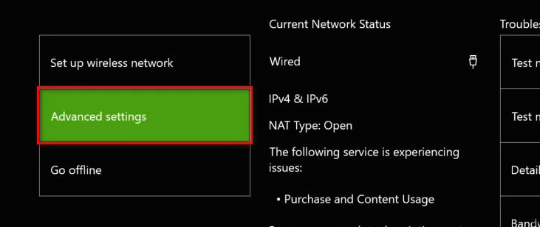
Adım 4)Gelişmiş ayarlar menüsünde, Alternatif MAC adresi.

Tıkla Açık seçenek. Şimdi, konsolunuzu yeniden başlatmalı ve hatanın hala devam edip etmediğini görmelisiniz.
Yöntem 4: Xbox One'ınızı sıfırlama
Bu son çare yöntemidir. Yukarıdaki yöntemlerden hiçbiri işe yaramazsa, konsolunuzu sıfırlamayı deneyin. Kılavuz menüsünü açmak için Xbox düğmesine basın.
Git Ayarlar> Konsol Bilgileri ve seçin Konsolu Sıfırla ekranın solundaki menü. Seçiniz her şeyi sıfırla ve kaldır seçeneğini seçin ve konsolunuzu fabrika ayarlarına sıfırlamaya devam edin.
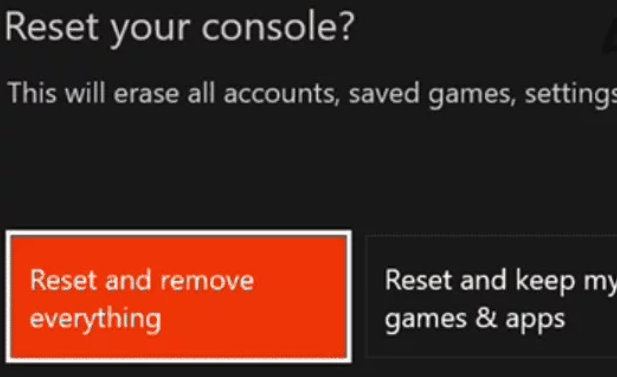
Ayrıca şunları da seçebilirsiniz: Dinlen ve oyunlarımı ve uygulamalarımı sakla oyun verilerinizi saklama seçeneği. Konsolunuzu yeniden başlatın ve oyunu tekrar kurup çalıştırmayı deneyin ve Marblebeard hatasının devam edip etmediğini görün.
Editörün Seçimi:
- Sea of Thieves'te Megalodon Nasıl Çağırılır ve Bulunur
- Sea of Thieves'te Sesli Sohbet Düzeltilsin mi?
- Sea of Thieves Harita Konumları: Shores of Plenty, The Wilds, Ancient Isles ve Devil’s
- Sea of Thieves: Altın Nasıl Elde Edilir ve Nasıl Kullanılır?
- Sea of Thieves'te Barut İskeletleri Nasıl Yenilir


![Magisk Kullanarak ZTE Blade A5 2020'yi Köklendirmenin Kolay Yöntemi [TWRP gerekmez]](/f/20edf3aa1d5a882ee9dd29f8926b71b9.jpg?width=288&height=384)
